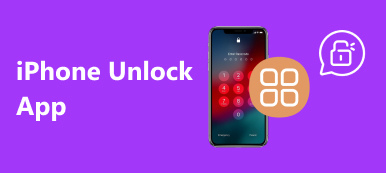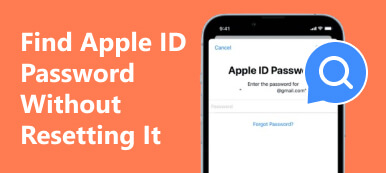"iPhone'umu açtığımda Apple Kimliğimin güvenlik nedeniyle kilitlendiğine dair bir uyarı alıyorum, bu sorunu nasıl çözebilirim?" Apple Kimliğiniz, iCloud, iMessage, App Store ve diğer Apple hizmetlerine erişmenin anahtarıdır. Apple hesabınız kilitlendiğinde veya devre dışı bırakıldığında, bu hizmetlere erişemezsiniz. Bu kılavuz, hesabınızın neden kilitlendiğini ve nasıl kilitlenebileceğini anlatır. Apple kimliğinin kilidini aç hızlı.
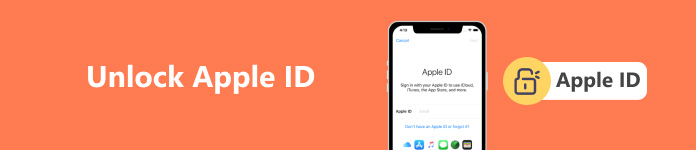
- Bölüm 1: Apple Kimliği Neden Kilitli?
- Bölüm 2: iPhone'da Apple Kimliğini Kaldırma ve Kilidini Açma
- Bölüm 3: Parolayı Sıfırlayarak Apple Kimliğinin Kilidini Açma
- Bölüm 4: Apple Kimliğinin Kilidini Açma hakkında SSS
Bölüm 1: Apple Kimliği Neden Kilitli?
Apple, güvenlik sorunları tespit ettiğinde hesabınızı kilitleyebilir. Bir uyarı mesajı alacaksınız. Bu durumda iCloud, Apple Music, App Store vb. dahil olmak üzere hiçbir Apple hizmetine giriş yapamaz veya bunları kullanamazsınız. Ana nedenler şunlardır:
• Çok fazla başarısız şifre denemesi.
• Apple Kimliğinizin parolasını sıfırlarken güvenlik sorularını yanlış yanıtlayın.
• Apple hesabınız uzun süredir kullanılmamıştır.
• Apple Kimliğinizde anormal eylemler var.
Bölüm 2: iPhone'da Apple Kimliğini Kaldırma ve Kilidini Açma
İlişkili telefon numarasını ve e-postayı kullanmayı bırakırsanız, kilitli bir Apple Kimliğinden parola olmadan çıkış yapmak zordur. Neyse ki, Apeaksoft iOS Kilidi Açıcı prosedürü kolaylaştırmanıza yardımcı olabilir. Tek bir tıklamayla iOS cihazınızdaki kilitli Apple kimliğini kaldırmanıza olanak tanır.

4,000,000 + Yüklemeler
Parola veya telefon numarası olmadan bir Apple Kimliğinin kilidini açın.
Teknik beceri gerektirmez ve kullanımı kolaydır.
Kilit ekranı şifresini kaldırın, MDMve diğer kilitler.
En yeni iPhone'ları ve iPad modellerini destekleyin.
İPhone'da Apple Kimliğinden Şifresiz Nasıl Çıkış Yapılır?
1. AdımApple ID kilit açıcıyı yükleyin
En iyi Apple ID kilit açma yazılımını bilgisayarınıza yükledikten sonra başlatın. Mac için başka bir sürüm daha var. Şunu seçin: Apple kimliğini kaldır Devam etmek için mod.

2. AdımiPhone'unuza bağlanın
iPhone'unuzu bilgisayarınıza Lightning kablosuyla bağlayın. Musluk Güven İstenirse iPhone'unuzda. tıklayın Başlama düğmesine basın.

3. AdımApple kimliğini atla
Bul devre dışı bırakılırsa yazılım, Apple Kimliğinizin kilidini hemen açacaktır.
iOS 11.3 veya önceki sürümlerde Bul etkinse iPhone'unuzu açın, Ayarlar uygulama, şuraya git: genel, Resetve dokunun Tüm Ayarları Sıfırla.
iOS 11.4 veya sonraki sürümlerde Bul etkinse iki faktörlü kimlik doğrulamayı etkinleştirdiğinizden emin olun. Sonra girin 0000, iPhone bilgilerinizi kontrol edin ve Başlama Ürün yazılımını indirmeye başlamak için düğmesine basın. Sonraki, giriş 0000 Ve tıklayın Kilidini açmak düğme. İşlem tamamlandığında cihazınızda yeni bir Apple Kimliği ve parolası belirleyebilirsiniz.

Bölüm 3: Parolayı Sıfırlayarak Apple Kimliğinin Kilidini Açma
Apple Kimliğinin Şifresiz Kilidini Açma
Apple Kimliğinizin kilidini parola olmadan açmak için ilgili e-posta adresinin veya telefon numarasının etkin olması gerekir. Böylece doğrulama kodunu alıp işlemi tamamlayabilirsiniz.
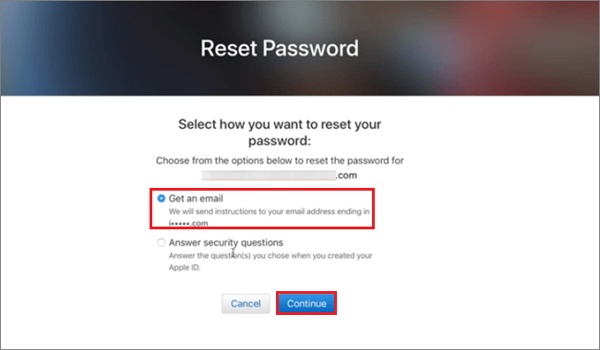
1. Adım Bir web tarayıcısında iforgot.app.com adresini ziyaret edin, kilitli veya devre dışı bırakılmış Apple kimliğini girin ve Devam et.
2. Adım Doğrulama kodunu almak için bir seçenek seçmeniz istenene kadar talimatları izleyin. Güvenlik e-postasını veya telefon numarasını seçin.
3. Adım Daha sonra e-postanızda veya mesajınızda aldığınız kodu girin.
4. Adım Daha sonra yeni bir şifre girin, tekrar girin ve değişikliği onaylayın.
2FA ile Apple Kimliğinin Kilidini Açma
Apple Kimliğiniz kilitlenmeden önce iki faktörlü kimlik doğrulamayı ayarladıysanız, telefon numarası olmadan Apple hesabınızın kilidini açabilirsiniz. Bu yöntem, doğrulama kodunu almak için güvenilir bir Apple cihazı gerektirir.

1. Adım Bir tarayıcıda iforgot.apple.com adresinden devre dışı bırakılmış Apple Kimliğinizle oturum açın.
2. Adım Tıkla Devam et, ilgili telefon numarasını girin ve devam edin.
3. Adım Ardından, daha önce Apple Kimliğinizle giriş yaptığınız ve şu anda erişebildiğiniz güvenilir bir cihazı seçin.
4. Adım Kodu cihazınızın ekranında gördüğünüzde web sitesine girin ve şifre sıfırlama sayfasına geçin.
5. Adım Son olarak yeni şifreyi girip tekrar girin.
Kurtarma Anahtarını Kullanarak Apple Kimliğinin Kilidini Açma
Kurtarma Anahtarı, Apple Kimliği hesapları için bir güvenlik önlemidir. Rastgele oluşturulmuş 28 karakterlik bir koddur ve telefon numarası olmadan Apple Kimliğinizin kilidini açma konusunda size daha fazla kontrol sağlar. Kurtarma Anahtarını ayarladıysanız ve hâlâ hatırlıyorsanız Apple Kimliği kilidini açma işlemi daha sezgisel olacaktır.
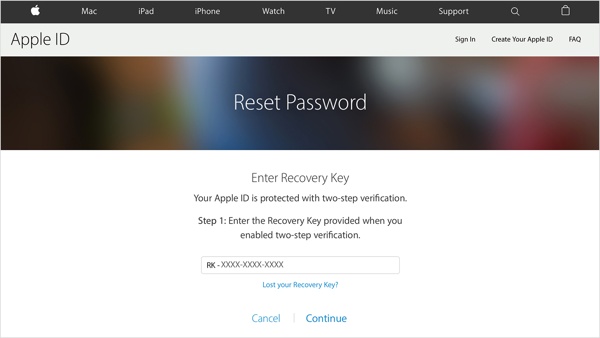
1. Adım Bir tarayıcıda iforgot.apple.com adresine gidin, Apple Kimliğinizi girin ve Devam et.
2. Adım Kurtarma Anahtarınızı girmeniz istenene kadar ekrandaki talimatları izleyin. Kodu girin ve devam edin.
3. Adım Son olarak yeni bir şifre girin, yeni şifreyi doğrulayın ve onaylayın.
Bölüm 4: Apple Kimliğinin Kilidini Açma hakkında SSS
Güvenlik sorularımı unutursam Apple Kimliğimin kilidini açabilir miyim?
Evet. Güvenlik soruları olmadan, güvenilir bir cihazla, Kurtarma Anahtarınızla, güvenlik telefon numarasıyla veya e-postayla ya da üçüncü taraf kilit açma hizmetini kullanarak mülkiyeti doğrulayabilirsiniz.
Apple, Apple Kimliğimin kilidini açabilir mi?
Evet, Apple Destek, Apple Kimliğinizin kilidini açmanıza yardımcı olabilir. Yardım istemek için web sayfalarından talepte bulunabilir veya en yakın Apple Store'a gidebilirsiniz. Bu, kimliğinizi ve hesap sahipliğinizi doğrulamak için ek bilgi gerektirir.
Apple Kimliği ne kadar süre kilitli kalacak?
Bir Apple Kimliği kilitlendikten sonra 24 saat beklemeniz gerekir. Daha sonra hesabınızın kilidini açabilirsiniz; aksi takdirde kilitli kalacaktır.
Sonuç
Bu kılavuz açıkladı kilitli bir Apple Kimliği nasıl açılır şifre veya telefon numarası olmadan. Prosedürleri ilgili e-posta, güvenilir bir cihaz ve Kurtarma Anahtarınızla birlikte listeledik. Apeaksoft iOS Kilidi Açıcı işi şifre veya telefon numarası olmadan halletmenin en iyi çözümüdür. Başka sorularınız varsa lütfen aşağıya yazın.